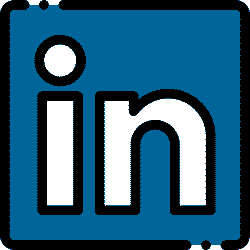خدمات
آموزش کامسول: ایجاد هندسه در نرمافزار کامسول
در جلسه چهارم دوره آموزش کاربردی کامسول به بررسی نحوه ایجاد هندسه در نرم افزار می پردازیم. همانطور که در جلسه قبلی آموختیم، اولین گام در هر شبیه سازی در کامسول ، ایجاد هندسه است. در ابتدا ایجاد بلاک در بخش هندسه نرم افزار کامسول بررسی میشود. در ادامه ویژگیهای مختلف از جمله قرار دادن بلاک دوم در مرکز بلاک اول و حذف بلاک دوم بررسی میشود. پس از مشاهده این جلسه باید آموخته باشیم که چگونه هندسه سه بعدی در نرم افزار ایجاد کنیم و چطور از ویژگی های مختلف برای آرایه کردن یک هندسه استفاده کنیم.
ایجاد بلاک در کامسول
برای ایجاد بلاک از قسمت Model Wizard گزینه 3D را انتخاب میکنیم و با زدن گزینه Done وارد محیط نرمافزار میشویم. در اینجا یک محیط سهبعدی خواهیم داشت. اگر میخواستیم در محیط دوبعدی کار کنیم، گزینه 2D را انتخاب میکردیم.
سادهترین هندسه که میتوانیم ایجاد کنیم، یک بلاک (مکعب مستطیل) است. برای ایجاد بلاک در نرم افزار، مراحل زیر را انجام می دهیم:
- از قسمت Model Wizard، گزینه 3D را انتخاب می کنیم.
- روی Geometry کلیک راست کرده و Block را انتخاب می کنیم.
- در قسمت Setting، عرض، عمق و ارتفاع بلاک را تنظیم می کنیم.
- واحد هندسه را از قسمت Geometry > Length Unit انتخاب می کنیم.
- برای ایجاد بلاک، روی Build Selected کلیک می کنیم.
دقت کنید که واحد طول در کامسول را متناسب با ابعاد شبیهسازی خود تنظیم کنید. گزینههای متنوعی مانند نانومتر، میکرومتر، میلیمتر، سانتیمتر و … در بخش Length Unit در دسترس است.
همچنین در این بخش توضیح داده شد که تمام باکسهایی کامسول دارای خواص محاسباتی میباشد و علاوه بر عدد، محاسبات را هم قبول میکنند. به این ترتیب میتوانید عملیات ریاضی را در داخل آنها انجام داد بدون آن که نیاز باشد پیش از نوشتن عبارت ریاضی آن را انجام داده و عدد نهایی را داخل باکس قرار دهیم. این ویژگی، مقداردهی به ابعاد هندسه را بسیار آسان میکند.
حذف یک بخش از هندسه
در هر هندسه ای در کامسول اگر بخواهیم یک بخش را از بخش دیگر کم کنیم از Difference استفاده می کنیم. تمرین حذف یک بلاک از بلاک دیگر در جلسه چهارم آموزش کامسول آورده شده است. برای این کار از قسمت Booleans and Partitions > Difference را انتخاب کنید. در این بخش دو Selection Box وجود دارد که با استفاده از آنها میتوانید هندسه اصلی و هندسهای را که میخواهید حذف شود را انتخاب کنید. در باکس اول هندسه ای که میخواهیم داشته باشیم و در باکس دوم هندسهای که باید حذف شود را انتخاب میکنیم. در ادامه با زدن گزینه Build Selected تنظیمات اعمال شده و هندسه مورد نظر حذف میشود.
تولید هندسه سه بعدی از دو بعدی
در نرم افزار کامسول با استفاده از ویژگی Work Plane می توان روی هر سطحی یک هندسه دو بعدی ایجاد کرده و با استفاده از ویژگی Extrude یا Revolve آن را به هندسه سه بعدی تبدیل کرد. به عنوان مثال در جلسه چهارم آموزش کاربردی کامسول یک میله با استفاده از یک دایره تولید شده است. در ادامه میله ایجاد شده با استفاده از ویژگی آرایه در جهت های مختلف تکرار شد. ویژگی آرایه کردن هندسه در کامسول در بخش بعدی شرح داده میشود.
ایجاد آرایه از اشکال هندسی
آرایه کردن هندسه به معنای تکرار یک هندسه در جهت های مختلف محور است. در نرم افزار کامسول برای ایجاد هندسه های تکراری از آرایه کردن استفاده میشود که موجب بهبود کیفیت تولید هندسه و ساده تر شدن آن میشود. برای ایجاد آرایه از اشکال هندسی در کامسول، مراحل زیر را انجام میشود.
- روی Geometry کلیک راست کرده و Transforms > Array را انتخاب می کنیم.
- تعداد اشکال هندسی در هر جهت را در قسمت Size تنظیم می کنیم.
- فاصله بین اشکال هندسی را در قسمت Displacement تنظیم می کنیم.
- برای ایجاد آرایه، روی Build Selected کلیک می کنیم.
با این ویژگی هر بخش از هندسه را می توان به صورت تکراری در جهت های مختلف تکرار کرد.
جمع بندی
در جلسه چهارم تنها بخشی از آموزش ایجاد هندسه در نرم افزار کامسول بیان شد. برای یادگیری مطالب بیشتر درباره ایجاد هندسهی دو بعدی و ویژگیهای اضافی در نرم افزار کامسول لازم است جلسه های پنجم و ششم را مشاهده کنید.